
En fabriksåterställning torkar routerns anpassade inställningar och återställer den till ett nytt läge. Detta är ett viktigt steg vid felsökning av vissa nätverksproblem. Fabriksåterställning är relativt enkelt, men varje router är lite annorlunda.
Vad är en fabriksåterställning, och när ska du göra det?
En återställning är inte densamma som en starta om , som folk ibland felaktigt hänvisar till som en "återställning". Precis som en dator stänger en omstart av din router och startar den igen. Det är en bra felsökningssteg om din router agerar konstigt.
En fabriksåterställning, å andra sidan, torkar all din data från routern. Detta inkluderar alla lösenord, Wi-Fi-nätverksinformation (som din nätverksnamn (SSID) och lösenfras) och alla andra inställningar du har ändrat.
I grund och botten är det som att du precis köpte routern från fabriken, därav namnet. Och det är poängen. Om din router agerar konstigt och en omstart inte har hjälpt - eller om du tror att den kan ha gjort det router malware —En fabriksåterställning kan lösa problemet. Men det finns ingen väg tillbaka, så det här borde inte vara ditt första felsökningssteg. Pröva åtminstone en omstart först. Det kan också vara en bra idé att uppgradera routerns firmware och se om det löser problemet.
En fabriksåterställning är en bra idé om du säljer eller avyttrar din router. På det här sättet kan den som hämtar din router nästa börja på nytt utan att se någon av din personliga information (som din Wi-Fi-lösenfras.)
RELATERAD: Hur du kontrollerar om din router är skadlig
Så här återställer du en router med en knapp

Varning : Som vi förklarade ovan raderar alla dina routers anpassade inställningar, inklusive dess lösenfras för Wi-Fi-nätverk! Du måste ställa in det igen.
Nästan varje router använder ett annat administratörsgränssnitt, men det är ok; du kanske kan kringgå det helt. Titta först på routern - de flesta har en återställningsknapp på baksidan eller botten. Du kan behöva ett oavlindat gem för att trycka på det.
På många routrar, om du håller in knappen i 10 sekunder, återställer den din router från fabrik. Om det inte fungerar kan du prova metoden 30-30-30:
- Håll in knappen i 30 sekunder.
- Koppla bort routern i 30 sekunder.
- Anslut routern igen.
- Håll in återställningsknappen i ytterligare 30 sekunder.
Hur fabriksåterställer du en router via webbgränssnittet
Om din router inte har en återställningsknapp måste du återställa den med ett alternativ i konfigurationsgränssnittet.
Vi rekommenderar att du besöker din routers manual. Du kan söka på nätet efter din routers modellnamn och inkludera "manual" för att hitta en onlineversion. Handboken hjälper dig att ansluta till din routers webbgränssnitt och visar dig också var återställningsalternativet är.
Om du inte har en Mesh i systemet (i vilket fall måste du använda enhetens app för att återställa den), du börjar vanligtvis med att bestämma IP-adressen du behöver för att logga in på din routers administratörsgränssnitt.
På Windows 10 kan du hitta detta genom att gå till Inställningar> Nätverk och Internet och sedan klicka på "Visa dina nätverksegenskaper." Leta efter posten "Standardgateway" - det är IP-adressen. Här är hur du hittar din routers IP-adress på vilken plattform som helst .
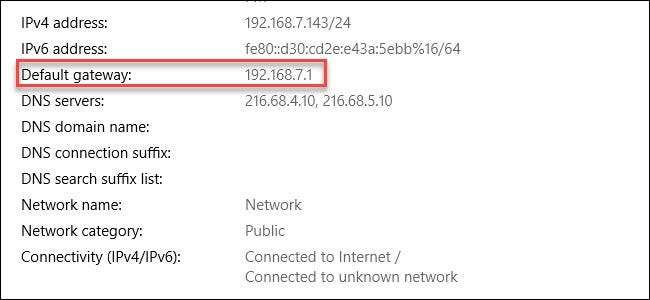
Anslut IP-adressen till din favoritwebbläsares adressfält och tryck på Enter. Du bör se routerns administratörsgränssnitt och en uppmaning om användarnamn och lösenord. Om du aldrig har ändrat routerns inloggningsuppgifter är chansen att både användarnamnet och lösenordet är "admin" (utan offerten). Om du inte är säker kan du prova att kolla på en webbplats som routerpasswords.com för din modell. Du hittar även den här informationen i din routers manual.
Därifrån gräver du dig för att hitta fabriksåterställningsalternativen. De är olika för alla routertillverkare (och varierar till och med från modell till modell). Markera flikarna "Återställ", "System" eller "Inställningar".
På den Asus-router som vi har kallas alternativet "Fabriksinställning" och det finns under Administration> Återställ / spara / ladda upp inställningen.
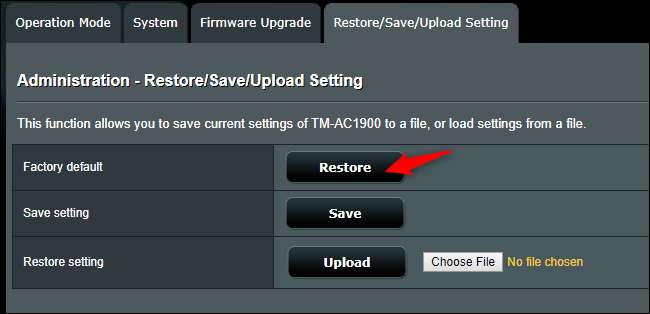
Du kan troligen också spara routerns inställningar i en fil med dess webbgränssnitt. Efter fabriksåterställning av routern, importera bara den filen igen. Om dessa inställningar orsakade ett problem kan återställning av den sparade inställningsfilen dock också återställa felet.
Återställer du din router raderar du allt du har gjort för att anpassa den, från Wi-Fi-lösenfraser till din anpassad DNS-server . Du kommer i princip att ha en "fräsch ur rutan" -router igen.







